Depuis quelques semaines j’ai eu un soucis avec ma montre Garmin Forerunner 230, impossible de la coupler avec mon téléphone Honor 5C sous Android alors que je n’avais jamais eu de soucis jusqu’à présent.
Le challenge du couplage Bluetooth
Le symptôme était vraiment particulier au départ, le smartphone détectait bien la montre, celle-ci affichait le code de couplage, mais il disparaissait au bout de 4 ou 5 secondes pour en proposer un autre. Autant dire, impossible de le taper sur le smartphone en si peu de temps (et je suspecte que même si c’était possible, cela n’aurait pas fonctionné pour autant). Cette boucle continuait jusqu’au time out de la visibilité Bluetooth.
Pour essayer de résoudre ce problème j’ai essayé les méthodes de base comme désinstaller et réinstaller l’application Android Garmin Connect Mobile, réinitialiser la Forerunner et réinstaller un autre firmware. Rien n’y faisait. Le problème a même empiré lorsque j’ai downgradé mon Honor 5C pour revenir en Android 6 (Marshmallow). Plus de Bluetooth du tout, impossible d’appairer la Forerunner, elle n’était plus détectée par le smartphone. Je suis repassé en Android 7 (Nougat) sur le Honor et sans grand espoir, le problème est resté le même.
Je m’étais donc rabattu sur la synchronisation par le câble en attendant, même si ce problème me gênait.
Trop de connexions pour Honor
J’y ai repassé du temps hier soir, et je suis tombé sur un message dans le forum Garmin (le lien n’existe plus) qui semblait résoudre le même problème. L’astuce donnée est de jouer avec les types déconnexions, de ne pas avoir le Bluetooth, le Wifi et la localisation activés en même temps. J’ai essayé, un peu pessimiste, mais ça a marché !
Il y a tout de même un point délicat à noter, lorsque le Wifi est désactivé, l’application Garmin Connect ne veut pas faire de couplage car elle nécessite une connexion internet pour par exemple. Un comble.
Comment soutenir feub.net ?
Vous pouvez soutenir feub.net en partageant cet article par exemple ou en effectuant vos achats chez nos partenaires :
Merci beaucoup !
Comment résoudre le problème de couplage entre votre Forerunner et Garmin Connect Mobile
Voici la procédure que j’ai appliqué pour contourner ce problème :
- Sur le smartphone, activer le Bluetooth, le Wifi et la localisation
- Dans Garmin Connect, ajouter un appareil Garmin – dans mon cas la Forerunner 230 – et débuter la procédure de couplage jusqu’à l’étape où le bouton bleu Rechercher un appareil apparait. Jusqu’ici Garmin Connect a besoin d’une connexion internet pour diverses vérifications, en particulier pour afficher les photos des modèles d’appareils par exemple.

- Sur la Forerunner, aller dans Menu > Paramètres > Bluetooth > Coupler portable
- Ici arrive l’étape cruciale. Il faut désactiver le Wifi et la localisation du smartphone. C’est à ce moment que normalement tous les services de connexions s’emmêlent les crayons sur certains appareils Honor/Huawei lorsqu’ils sont tous activés.
- Continuer la procédure en cliquant sur le bouton bleu Rechercher un appareil et accessoirement cliquer sur Afficher les détails. Le code s’affiche sur la Forerunner.
- Il faut entrer le code dans Garmin Connect. Le couplage s’effectue.
- A ce moment il faut immédiatement réactiver le Wifi et la localisation avant que la procédure n’arrive au troisième emoticon Vérification de l’enregistrement de l’appareil effectué (voir capture ci-dessous), car cette étape nécessite de nouveau une connexion internet et si la connexion n’est pas réactivée à temps, il faut recommencer depuis le début.
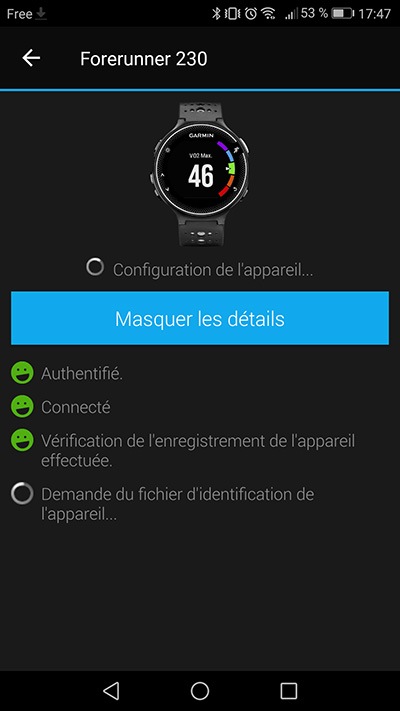
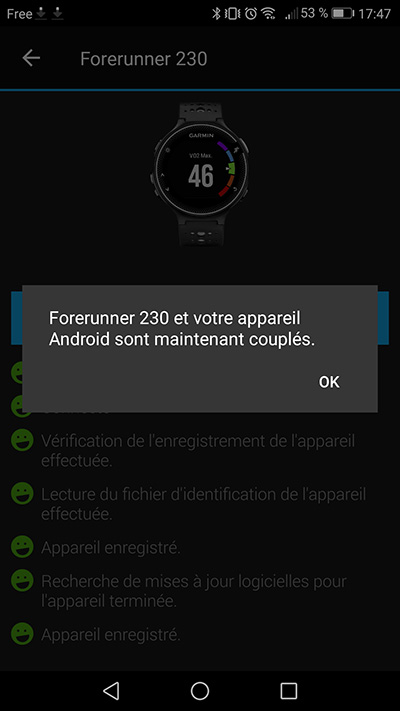 Voilà, le couplage Bluetooth est terminé.
Voilà, le couplage Bluetooth est terminé.
Cette procédure a résolu mon problème et jusqu’à aujourd’hui cela fonctionne. Il semble que ce problème soit récurrent avec certains smartphones sous Android Huawei et Honor. Il serait bon que les développeurs Garmin se penchent un peu sur ce soucis Garmin Connect, car beaucoup de gens ont ce soucis et ne peuvent utiliser leur Fenix, Forerunner ou Vivoactive en Bluetooth.
Avez-vous rencontré ce problème également ? Est-ce que vous avez essayé cette procédure et a-t-elle fonctionné pour vous ? Faites-en part en commentaire de cet article.

Laisser un commentaire